Resumo da IA
Precisa de verificar se os seus formulários estão em conformidade com o Regulamento Geral sobre a Proteção de Dados da União Europeia? A melhor forma de garantir a conformidade com o RGPD para o seu sítio específico é consultar sempre a orientação jurídica.
Este guia abordará considerações gerais sobre a conformidade com o RGPD nos seus formulários WordPress.
O que é o RGPD?
O RGPD, ou Regulamento Geral de Proteção de Dados, é um conjunto de regulamentos de recolha de dados na UE (em vigor desde 25 de maio de 2018). Os requisitos do RGPD incluem a exigência de consentimento explícito antes de recolher ou armazenar dados do utilizador, bem como permitir que o utilizador solicite o acesso ou a eliminação desses dados.
Para mais informações, consulte o guia definitivo do WPBeginner sobre o WordPress e o RGPD.
Porquê utilizar formulários compatíveis com o RGPD?
A conformidade com o RGPD é necessária se estiver a recolher informações pessoais de qualquer pessoa que resida na União Europeia.
Melhores práticas para a conformidade com o RGPD
Embora o seu sítio específico possa exigir considerações únicas que devem ser abordadas através de uma consulta jurídica, existem alguns ajustes que a maioria dos sítios pode fazer para melhorar a conformidade com o RGPD.
Antes de começar, primeiro precisa de se certificar de que o WPForms está instalado e ativado no seu site WordPress e que verificou a sua licença.
Em seguida, recomendamos ativar os recursos de aprimoramento do GDPR no WPForms. Você pode fazer isso indo para WPForms " Configurações e abrindo a guia Geral.
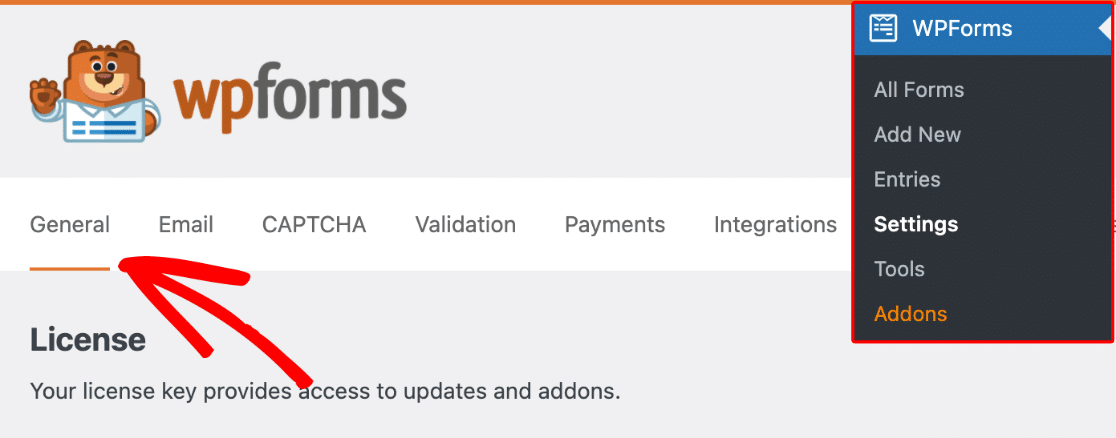
Em seguida, desloque-se para a secção intitulada RGPD e active a opção Melhorias do RGPD .
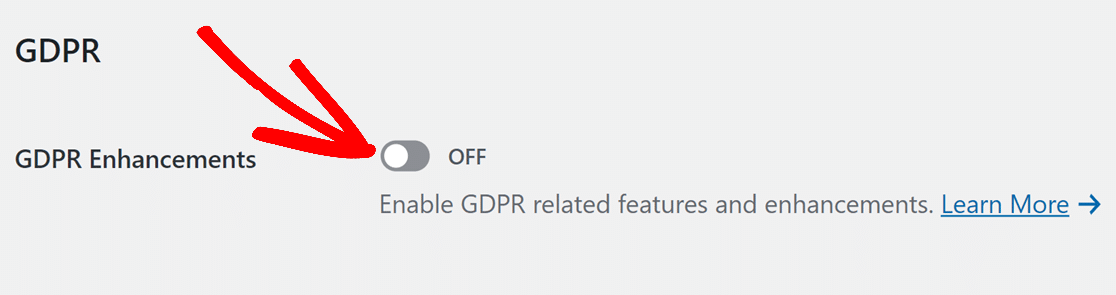
Quando esta opção estiver activada, aparecerão duas opções adicionais: Desativar cookies do utilizador e Desativar detalhes do utilizador.
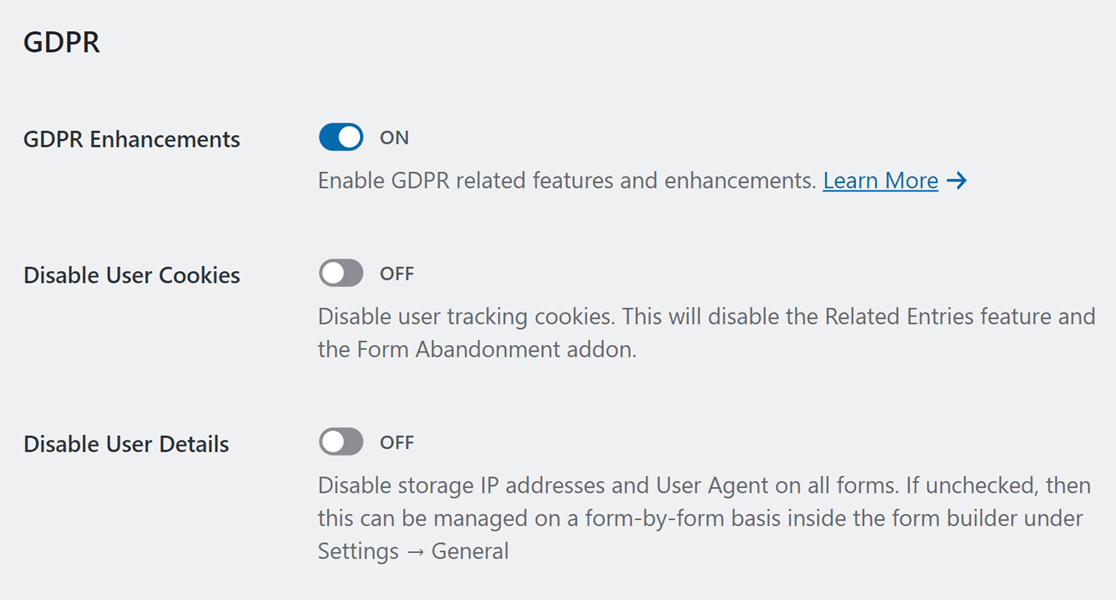
Abordaremos cada uma destas opções em seguida.
Desativar os cookies do utilizador
WPForms irá, por padrão, atribuir a cada usuário um UUID (Universally Unique Identifier). O UUID é um número aleatório que não contém nenhuma informação do usuário e é armazenado em um cookie no navegador do usuário.
O cookie UUID é necessário para várias funcionalidades do WPForms:
- Entradas relacionadas (estas são apresentadas nas páginas de cada entrada e ligam a outras entradas apresentadas pelo mesmo utilizador)
- Complemento de geolocalização
- Complemento Abandono de formulário
Quando a opção Desativar cookies do usuário está ativada, esses recursos (se estiverem em uso) serão desativados e nenhum cookie será usado pelo WPForms.

Desativar detalhes do utilizador
O WPForms recolhe automaticamente alguns detalhes adicionais quando um formulário é submetido. Aqui estão esses detalhes e o que eles incluem:
- Endereço IP: um identificador único para qualquer dispositivo que se ligue à Internet(mais pormenores)
- Agente do utilizador: o browser e o sistema operativo que está a ser utilizado (como exemplo, pode ver o seu próprio agente do utilizador aqui)
Se pretender, pode optar por desativar esta funcionalidade em todo o sítio ou num formulário por formulário.
Desativar os detalhes do utilizador em todo o site
Quando a opção Desativar detalhes do utilizador está activada, nenhum destes detalhes extra do utilizador será recolhido em nenhum dos seus formulários.

Desativação de detalhes do utilizador numa base de formulário a formulário
Se preferir, pode controlar se os detalhes do utilizador são ou não armazenados para cada formulário individual. Para tal, terá de deixar a opção Desativar detalhes do utilizador na posição OFF.
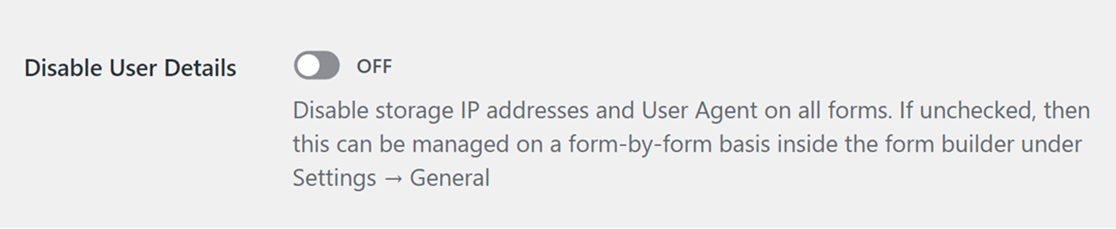
Em seguida, abra o criador de formulários e aceda a Definições " Geral.
Desloque-se para a secção Avançadas e verá uma opção denominada Desativar armazenamento de detalhes do utilizador (endereço IP e agente do utilizador). A seleção desta opção impedirá que sejam armazenadas informações adicionais do utilizador neste formulário individual.
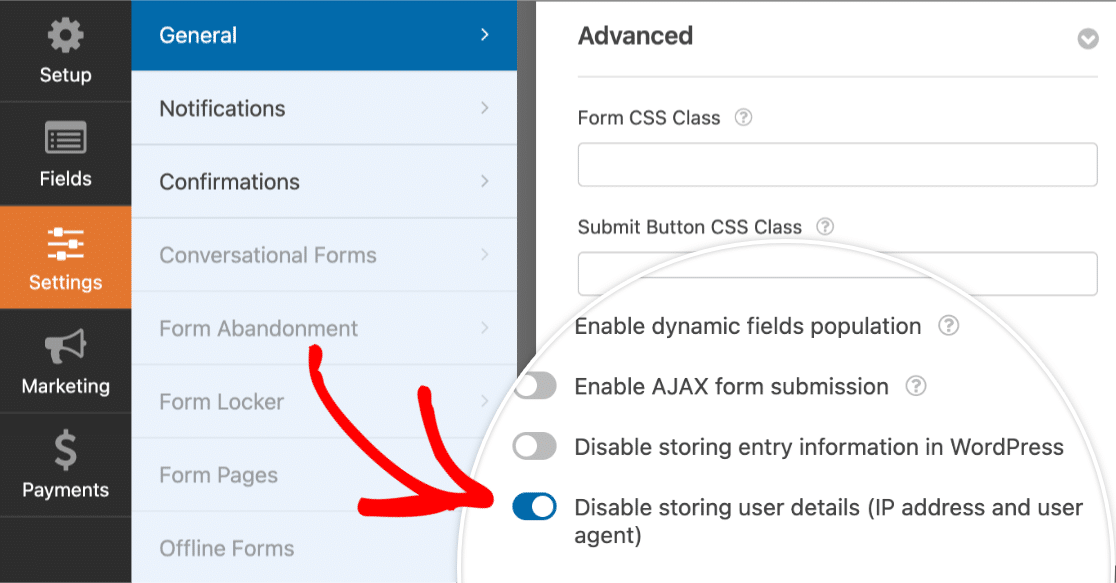
Pedir consentimento
Antes de recolher ou armazenar os dados do utilizador ao abrigo do RGPD, é necessário solicitar o consentimento explícito do utilizador e explicar o motivo pelo qual necessita desta informação em linguagem simples. A forma mais fácil de o fazer é adicionar uma caixa de verificação de consentimento ao seu formulário.
Quando as Melhorias do RGPD estiverem activadas, o campo Acordo do RGPD ficará disponível no seu construtor de formulários para o ajudar. Para utilizar este campo, terá de criar um novo formulário ou editar um formulário existente.
Em seguida, na secção Campos padrão do criador de formulários, clique no campo Acordo RGPD para o adicionar ao seu formulário.
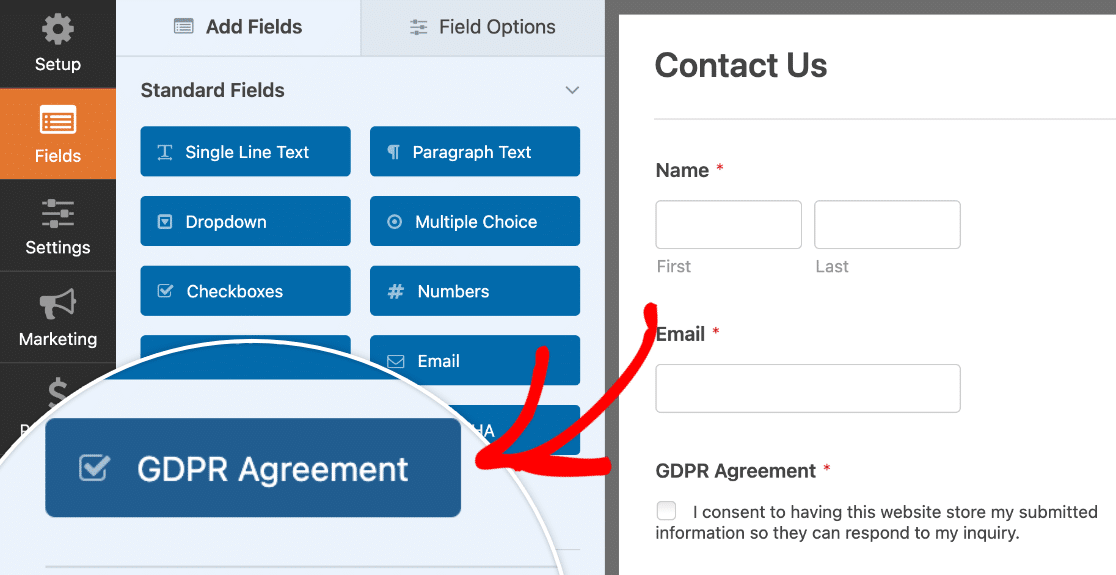
Existem caraterísticas específicas que tornam este campo diferente de um contrato de caixa de verificação padrão. Iremos analisar as diferenças abaixo:
- Sempre obrigatório: Esta caixa de verificação será sempre obrigatória e não existe uma opção de definição para remover o requisito.
- Nenhuma opção predefinida para marcar a caixa de verificação: O RGPD exige que uma caixa de consentimento não possa ser assinalada por defeito. Em vez disso, o utilizador deve poder escolher se quer ou não marcar a caixa.
- Apenas uma única caixa de verificação: Não há forma de adicionar opções de caixa de verificação adicionais a este campo.
Eis um exemplo de como o seu formulário em conformidade com o RGPD pode aparecer no frontend:
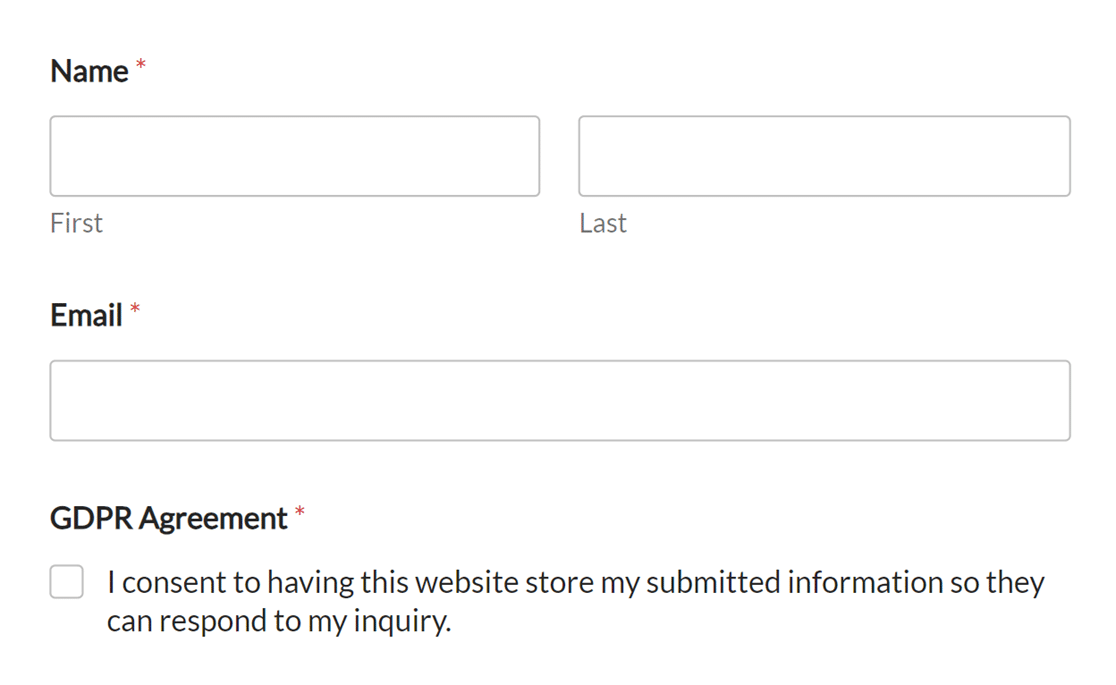
Preparação para pedidos de dados de entrada
Ao abrigo do RGPD, os utilizadores podem solicitar o acesso aos seus dados de entrada a qualquer momento. Embora o seu sítio possa ter de ter em conta considerações adicionais, uma forma de se preparar para esta situação é fornecer uma forma fácil de os seus utilizadores apresentarem estes pedidos.
Por exemplo, pode considerar adicionar um formulário de pedido de dados à página da política de privacidade do seu sítio. Em alternativa, pode acrescentar esta opção no formulário de contacto do seu sítio.
Gerir entradas
Se precisar de localizar entradas com um nome específico, e-mail ou outras palavras-chave, pode utilizar as opções de pesquisa e filtro de entradas para restringir rapidamente os resultados.
Se precisar de eliminar entradas, vá a WPForms " Entradas e selecione o formulário de que precisa. A partir daqui, assinale a caixa junto a qualquer entrada que pretenda eliminar e, no menu pendente Acções em massa, selecione Eliminar. Em seguida, clique no botão Aplicar para excluir a entrada.
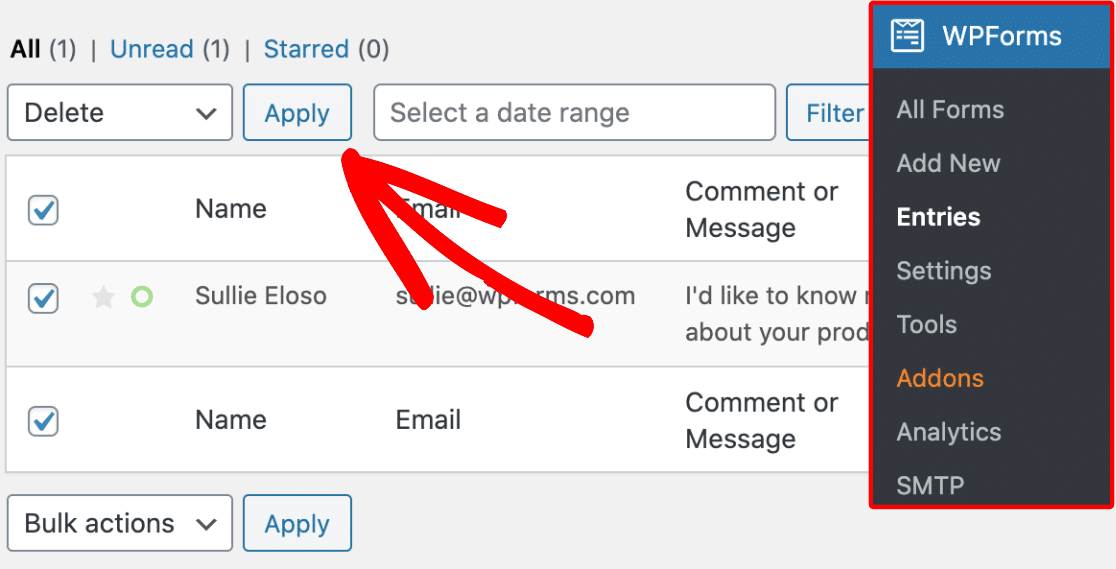
Se preferir eliminar todas as entradas de um formulário de uma só vez, a nossa opção Eliminar tudo proporciona uma solução rápida e fácil.
Para mais informações sobre a gestão das entradas dos seus formulários, consulte o nosso guia completo sobre entradas de formulários.
Perguntas mais frequentes
Onde são armazenados os dados de entrada?
Os dados de entrada são tratados completamente no seu site onde o WPForms está instalado. WPForms fornece 100% de privacidade para as suas entradas, por isso não recolhemos quaisquer dados de entrada no nosso lado.
Se pretender obter mais pormenores técnicos, consulte o nosso tutorial sobre como armazenar entradas na base de dados WordPress do seu sítio.
Também pode optar por incluir detalhes de entrada em e-mails de notificação automática de formulários.
Posso impedir que as entradas sejam guardadas no meu sítio?
Sim, com todos os níveis de licença do WPForms, é possível escolher se deseja ou não armazenar entradas. Essa opção é definida em cada formulário individual e o armazenamento de entradas é ativado por padrão.
Para desativar o armazenamento de entradas, tem de abrir o criador de formulários e ir a Definições " Geral.
Em seguida, desloque-se para a secção Avançadas e selecione a opção Desativar armazenamento de informações de entrada no WordPress. Quando esta opção for selecionada e o formulário for guardado, as entradas para este formulário deixarão de ser armazenadas no seu site.
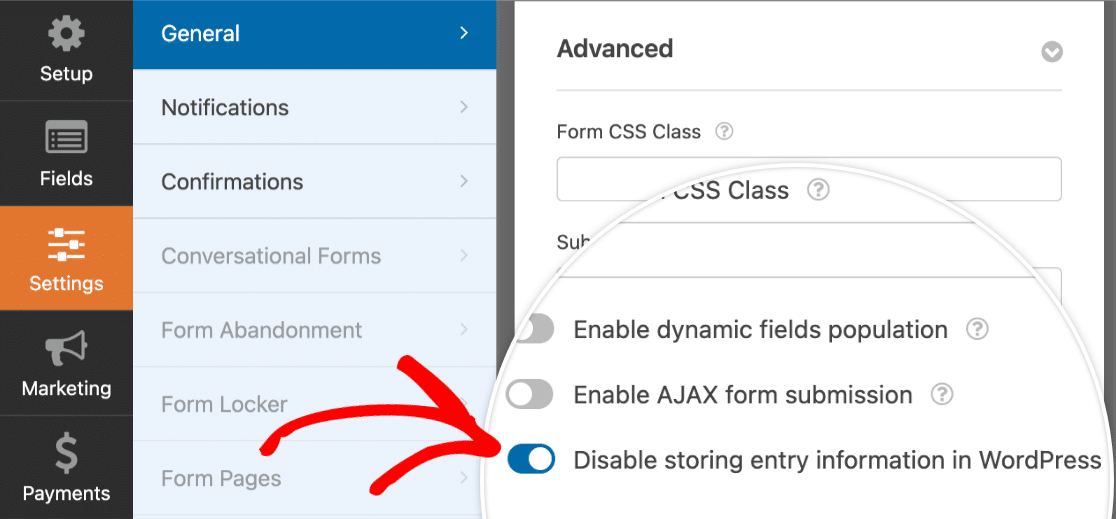
Posso acessar os aprimoramentos do GDPR no WPForms e no WPForms Lite?
Absolutamente, todos têm acesso às melhorias do GDPR, não importa qual versão do WPForms é usada.
Como posso ter a certeza de que o meu sítio está em conformidade com o RGPD?
Os detalhes de conformidade variam de site para site e, potencialmente, até mesmo de um formulário para outro. É por isso que, em todos os casos, recomendamos que procure um consultor jurídico familiarizado com o RGPD para analisar o seu site específico e a utilização do formulário.
É isso aí! Esperamos que este guia o tenha ajudado a começar a criar formulários compatíveis com o RGPD para o seu site WordPress.
Em seguida, gostaria de personalizar os emails do seu formulário? Não se esqueça de consultar o nosso tutorial sobre a configuração de e-mails de notificação automática de formulários para obter todos os detalhes.

